MEMBANGUN ROUTER DAN MENGADMINISTRASI SERVER JARINGAN
LAPORAN
MEMBANGUN ROUTER, DNS-SERVER, PROXY-SERVER,WEB-SERVER, FTP-SERVER, DENGAN SISTEM OPERASI LINUX OPEN SUSE 11.1
Oleh :
SITI DAHLIA
XII TKJ 1
25
PEMERINTAH KABUPATEN PASURUAN
DINAS PENDIDIKAN
SEKOLAH MENENGAH KEJURUAN (SMK) NEGERI 1 PURWOSARI
Jl.Raya Purwosari– Purwosari – Pasuruan 67162
Telp. (0343) 613747 Fax. (0343) 614367
E-mail : smkn1.pasuruan@igi-alliance.com
PURWOSARI
KATA PENGANTAR
Puji syukur kehadirat Allah SWT. Karena atas rahmat dan hidayahnya penulis dapat menyelesaikan “Laporan Membangun Router, DNS-Server, Proxy-Server, Web-Server,Ftp-Server, dengan menggunkan Sistem Operasi Linux Open Suse 11. 1” dengan tepat waktu. Laporan ini selain dibuat sebagai tugas di skhir semester V juga untuk mendokumentasi kegiatan prakter produktif yang selama ini dilakukan. Dan juga semoga dapat digunakan oleh adik-adik kelas unutk referensi belajar.
Pada kesempatan ini penulis juga ingin mengucapkan terima kasih pada banyak pihak yang telah membantu penyelesaian laporan ini, diantaranya :
1. Ir. Dadik Hariyadi, selaku Kepala Sekolah SMK Negeri 1 Purwosari
2. Drs. Djarot Mudjianto, selaku Wakil Kepala Kurikulum sekaligus guru pengajar dan pembimbing penulis
3. Gabriel Wao,
4. Iskandar Jaya,
5. Kedua Orang Tua yang telah memberikan dukungan moriil maupun materil
6. Teman-teman kela XII TKJ1 atas kerja sam dan bantuan yang telah diberikan
7. Segenap pihak yang tidak dapat penuis sebutkan secara satu-persatu.
Harapan penulis semoga Laporan dapat bermanfaat bagi pembaca dan para adik-adik Kelas TKJ khususnya. Penulis menyadari bahwa dalam penyusunan laporan ini masih terdapat banyak kesalahan. Oleh karena itu penulis mengharapkan kritik dan saran yang dapat membangun demi kemaslahatan laporan ini.
Purwosari, 07 Desember 2010
Penulis
BAB I
PENDAHULUAN
1.1 Latar Belakang
Salah satu pemanfaatan jaringan adalah berupa layanan Internet, dimana melalui internet semua orang dapat saling berkomunikasi dan saling bertukar informasi. Selain itu jaringan juga digunakan untuk membagi perangkat dan menggunkan secara bersama-sama. Namun saat ini banyak dari pengguna internet yang menyalahgunakan intenet, salah satunya muncul situs-situs yang memberi pengaruh negative bagi para penggunanya. Yang tidak memungkinkan bagi seorang administrator untuk mengawasi setiap pengguna internet secara satu parsatu. Maka dari itu diperlukan adanya Proxy Server yang digunakan untuk membatasi hak akses bagi para pengguna internet yang terhubung pada server tersebut.
Untuk para pengguna yang ingin menyeringkan informasi pada para pengguna jaringan lainnya dapat menggunakan Layanan Web Server atau pun FTP server. Untuk para pengguna yang aktif pada
Masih banyak hal yang dapat dilakukan oleh jaringan computer, pemanfaatan jaringan computer dapat lebih menghemat biaya dan lebih efisien dalam melakukan pekerjaan.
1.2 Tujuan Umum
Tujuan umum dari pembuatan laporan ini adalah :
- Sebagai bukti pelaksanaan proses pembelajaran produktif di Semester V
- Merupakan tugas menjelang Ujian Kompetensi Bersama di Semester V
1.3 Tujuan Khusus
Tujuan khusus dari penyusunan laporan ini adalah :
- Pembaca dapat mengetahui maksud dan tujuan pembuatan laporan ini.
- Pembaca dapat memahami dan mengerti cara mensetting jaringan yang terhubung dengan WAN
- Dapat mengkonfigurasi Router untuk jaringan LAN
- Dapat membangun DNS, WEB, FTP, dan MAIL SERVER sederhana
BAB II
PEMBAHASAN
2.1 TABEL ROUTING
| NODE | DEVICE | IPADDRESS | ROUTING |
| Router | Eth0 | 202.110.125.2 | # route add default gw 192.168.25.1 # iptables –t nat –A POSTROUTING –s 192.168.25.0/24 –j MASQUERADE # iptables-save > /etc/sysconfig/iptables # echo 1 > /proc/sys/net/ipv4/ip_forward |
| Eth1 | 192.168.25.1 | ||
| Client | Eth0 | 192.168.25.2 – 192.168.25.254 | |
2.2 Mengkonfigurasi Router
2.2.1. Pengenalan Router
Router adalah sebuah alat jaringan komputer yang mengirimkan paket data melalui sebuah jaringan atau Internet menuju tujuannya, melalui sebuah proses yang dikenal sebagai routing. Proses routing terjadi pada lapisan 3, Routing adalah sebuah proses untuk meneruskan paket-paket jaringan dari satu jaringan ke jaringan lainnya melalui sebuah internetwork. Routing juga dapat merujuk kepada sebuah metode penggabungan beberapa jaringan sehingga paket-paket data dapat hinggap dari satu jaringan ke jaringan selanjutnya.
Kelebihan Router adalah :
Dengan router semua traffic data akan tercaputre karena router adalah salah satu jalan yang harus dilewati oleh traffic tersebut, sehingga banyak hal yang bisa dilakukan seorang admin untuk memantau atau memonitoring jaringan. Karena router adalah satu-satunya gerbang yang pasti dilalui oleh laju lalu lintas data hal ini bisa dimanfaatkan admin untuk :
- Monitoring jaringan => Seorang admin bisa memonitor seluruh aktifitas traffic melalui router baik itu traffic virus, worm , dan beberapa aktifitas yang mencurigakan dan dengan router seorang admin bisa membatasi traffic yang mencurigakan tersebut.
- Sebagai Management trafic atau jaringan => seiring dengan banyak traffic yang di lakukan oleh pengguna, seorang admin bisa mengatur memanage traffic atau sering disebut limitasi jaringan (limeter) sehingga lajur data bisa berjalan lebih baik
- Sebagai Firewall => dalam lalu lintas data cukup banyak traffic yang menganggu sehingga berdampakkepada lau lintas data seperti lambat nya akses. traffic yang cukup mengganggu salah satunya lalu lintas virus sehingga isi dari traffic dipenuhi oleh virus atau paket yang di kirimkan oleh PC yang sudah terinfeksi oleh virus, hal yang paling terburuk adalah terjadi penyebaran virus yang dapat menginfeksi PC yang sebelumnya tidak terinfeksi virus , oleh karena itu router akan berperan sebagai firewall untuk membatasi lalu lintas data yang tidak diinginkan.
2.2.2. Mengkonfigurasi IP Address
IP (Internet Protocol Address atau sering disingkat IP) adalah deretan angka biner antar 32-bit sampai 128-bit yang dipakai sebagai alamat identifikasi untuk tiap komputer host dalam jaringan Internet. Panjang dari angka ini adalah 32-bit (untuk IPv4 atau IP versi 4), dan 128-bit (untuk IPv6 atau IP versi 6) yang menunjukkan alamat dari komputer tersebut pada jaringan Internet berbasis TCP/IP.
1. Login sebagai root
- Masuk pada directory /network, letak file konfigurasi IP eth0 dan IP eth1, dengan nama file asli ifcfg-lo. Dengan demikian perlu mengkopi file ifcfg-lo dan merename menjadi ifcfg-eth0 dan ifcfg-eth1.
# cd /etc/sysconfig/network
- Mengkopi file ifcfg-lo ke file ifcfg-eth0
# cp ifcfg-lo ifcfg-eth0
- Mengkopi file ifcfg-lo ke file ifcfg-eth1
# cp ifcfg-lo ifcfg-eth1
- Mengedit file ifcfg-eth0 dengan mengisikan script berikut :
# eth0 configuration
IPADD=202.110.125.2
SUBNETMASK=255.255.255.248
STARTMODE=onboot
USERCONTROL=no
FIREWALL=no
BOOTPROTO=’static’
- Mengedit file ifcfg-eth1 dengan mengisikan script berikut :
# eth1 configuration
IPADD=202.110.125.2
SUBNETMASK=255.255.255.248
STARTMODE=onboot
USERCONTROL=no
FIREWALL=no
BOOTPROTO=’static’
- Merestart jaringan, dan sebelumnya mematikan Firewall terlebih dahulu untuk memudahkan client terkoneksi pada jaringan kita
Perintah mematikan Firewall adalah
# SuSEfirewall2 off
Selanjutnya merestart jaringan
# rcnetwork restart
2.2.3. Mengkonfigurasi Perintah Routing
Perintah routing digunakan untuk membuat router yang akan menghubungkan dua jaringan yang berbeda yaitu antara eth0 yang memiliki alamat network 202.110.125.0/29 dengan eth1 yang alamat networknya 192.168.25.0/24.
- Perintah route
# route add default gw 192.168.25.1
- Mengaktifkan iptables
# iptables –t nat –A POSTROUTING –s 192.168.25.0/24 –j MASQUERADE
- Menyimpan iptables, dalam directory /sysconfig
# iptables-save > /etc/sysconfig/iptables
- Mengaktifkan ip_forward
# echo 1 > /proc/sys/net/ipv4/ip_forward
- Menyimpan iptables pada boot.local, agar saat computer direstart tidak perlu mengulang perintah iptables.
# vi /etc/init.d/boot.local
Tuliskan di bagian akhir baris
iptables –t nat –A POSTROUTING –s 192.168.25.0/24 –j MASQUERADE
echo 1 > /proc/sys/net/ipv4/ip_forward
- Merestart jaringan
# rcnetwork restart
- Mengetes koneksi jaringan dengan menggunakan perintah ping
# ping 202.110.125.2
# ping 192.168.125.1
2.2.4. Mengetes Router pada Client
- Konfigurasi IP pada Client, client disini menggunakan Sistem Operasi Windows
- Mengetes koneksi Jaringan, dengan perintah ping pada command promt.
2.3 Mengkonfigurasi DNS-SERVER
Setelah Router berhasil dijalankan, langkah selanjutnya adalah menkonfigurasi DNS. Domain Name Sytem (DNS) adalah sebuah aplikasi service di internet yang menerjemahkan sebuah domain nama ke ip address dan salah satu jenis sytem yang melayani permintaan pemetaan ip address ke FQDN (Full Qualified Domain Name) dan dari FQDN ke ip address. DNS biasanya digunakan pada aplikasi yang berhubungan ke internet seperti web browser dan email, dimana DNS membantu memetakkan hostname sebuah komputer ke ip address. Selain digunakan pada Internet DNS juga dapat diimplementasikan ke private network atau internet
- Menginstal paket bind
# zypper install bind
- Mengkonfigurasi file named.conf
# vi /etc/named.conf
- forwarders
- zona forward dan zona reverse
- menonaktifkan directory include
- Untuk mengkonfiugarasi file zona, sebelumnya harus masuk pada directory /var/lib/named dan mengkopi file localhost.zone ke file dahlia.zone untuk file 202.110.125.zone dikopi dari file 127.0.0.zone.
# cp localhost.zone master/dahlia.zone
# cp 127.0.0.zone master/202.110.125.zone
- Mengedit file dahlia.zone yang merupakan file zona forward yang akan menerjemahkan Nama ke Alamat IP.
# vi /master/dahlia.zone
$TTL 1W
@ IN SOA dahlia.com. root.dahlia.com.
42 ; serial (
4H ; retry
6W ; expiry
1W) ; minimum
@ IN NS ns.dahlia.com.
IN MX 10 ns.dahlia.com.
ns IN A 202.110.125.2
WWW IN CNAME ns.dahlia.com.
ftp IN CNAME ns.dahlia.com.
mail IN CNAME ns.dahlia.com.
- Mengkonfigurasi file zona reverse yang diberi nama 202.110.125.zone, letak file ini sama dengan letak file zona forward yaitu pada directory /var/lib/named/master
# vi 202.110.125.zone
$TTL 1W
@ IN SOA dahlia.com. root.dahlia.com.
42 ; serial 2D ; refresh
4H ; retry
6W ; expiry
1W) ; minimum
@ IN NS ns.dahlia.com.
2 IN PTR ns.dahlia.com.
Penjelasan script :
· $TTL 1W
TTL atau Time To Live dinyatakan dengan 1W atau 1 minggu adalah jumlah waktu dimana server lain bias menyimpan informasi dari zona ini dalam cache-nya
· @
Merupakan shortcut yang merujuk zona forward dalam hal ini dahlia.com
· IN atau Internet data
Menyatakan tipe data
· SOA
Kepanjangan dari Start Of Authority, mengawali file zona berisi data-data waktu sebuah domain atau subdomain
· dahlia.com.
merupakan hostname yang menangani file zona forward
· root.dahlia.com.
merupakan kontak administrative berupa email administrator
· (
Tanda kurung buka yang menunjukkan awal dari record SOA
· 42 ; serial
Menunjukkan nomor serial. Nomor urut yang dibangkitkan setiap kali ada perubahan konfigurasi pada file zona
· 2D ; refresh
2 Hari, menunjukkan waktu tunggu dimana server solve bisa menghubungi server master untuk update file zona
· 4H ; retry
4H (4 Jam) menunjukkan waktu tunggu dimana server solve akan berusaha mencari sambungan kembali ke server master bila terjadi kehilangan komunikasi
· 6W ; expiry
6 W (6 Minggu) menunjukkan waktu apabila server solve tidak bisa menghubungiserver master sampai waktu yang tertera pada record ini. Maka server solve akan menghentikan jawaban atas permintaan queri DNS
· 1W) ; minimum
Menyatakan jumlah waktu (1 Minggu) dimana jawaban negative disimpan dalam cache. Bila terdapat client yang berusaha meresolve sebuah host yang tidak tersedia, maka server akan member jawaban negative sampai waktu yang tertera pada record ini sebelum berusaha untuk meresolve kembali host yang diminta. Tanda kurung tutup menunjukkkan akhir dari record SOA
· @ IN SOA ns.dahlia.com.
- NS merupakan tipe record yang berarti nameserver
- Tanda titik pada akhir record juga perlu diperhatikan, tanpa tanda titik maka named secara otomatis akan menambahkan dahlia.com
Misalnya : ns.dahlia.com
Akan menjadi : ns.dahlia.com.dahlia.com.
- dahlia.com. merupakan nama server yang mengatur zona ini
· ns IN A 202.110.125.2
· www IN CNAME ns.dahlia.com.
· ftp IN CNAME ns.dahlia.com.
· mail IN CNAME ns.dahlia.com.
- 2 in PTR ns.dahlia.com
· 2 merupakan nilai octet terakhir dari alamat IP server. Nantinya named akan secara otomatis menambahkan zona reverse (125.110.202.in-adda.arpa) menjadi 2.125.110.202.in-addr.arpa
· PTR merupakan sebuah tipe record yang berarti point
· Misalnya pada ns.dahlia.com akan dipetakan ke server 2.125.110.202.in-addr.arpa
- Mengkonfigurasi file resolv.conf, yang terletak pada directory /etc. File ini berfungsi untuk menambahkan alamat server.
# vi /etc/resolv.conf
Search dahlia.com
Nameserver 202.110.125.2
- Merestart bind
# rcnamed restart
- Mengetes DNS dengan perintah nslookup
- Mengetes pada client dengan perintah nslookup juga, pada aplikasi command prompt.
2.4 PROXY-SERVER
2.4.1. Pengenalan Proxy
Proxy server (peladen proxy) adalah sebuah komputer server atau program komputer yang dapat bertindak sebagai komputer lainnya untuk melakukan request terhadap content dari Internet atau intranet. Proxy Server bertindak sebagai gateway terhadap dunia Internet untuk setiap komputer klien. Proxy server tidak terlihat oleh komputer klien, seorang pengguna yang berinteraksi dengan Internet melalui sebuah proxy server tidak akan mengetahui bahwa sebuah proxy server sedang menangani request yang dilakukannya. Web server yang menerima request dari proxy server akan menginterpretasikan request-request tersebut seolah-olah request itu datang secara langsung dari komputer klien, bukan dari proxy server.
Proxy server dalam suatu jaringan memilki tiga fungsi utama antara lain :
1. Filtering : membatasi hak akses client pada jaringan
2. Connention Sharing : di dalam suatu jaringan local yang terhubung ke jaringan lain atau Internet, pengguna tidak langsung trhubung dengan jaringa luar. Tetapi harus melewati suatu gateway yang bertindak sebagai pembatas antara jaringan local dengan jaringan luar. Proxy inilah yang bertindak sebagai gateway, dengan demikian koneksi dari jaringan local ke jaringan luar akan menggunakan sambungan yang dimiliki oleh gateway secara bersama-sama. Inilah yang disebut dengan Connection Sharing.
3. Caching : menyimpan header dari suatu web. Hal ini akan membuat akses lebih cepat karena proxy telah memiliki header web yang akan dibuka client.
TRANSPARENT PROXY Transparent proxy adalah suatu cara supaya client dapat tetap mengakses ke jaringan lain tanpa harus memasukkan IP proxy server pada web browsernya. Cara kerja dari tranparent proxy adalah :
1 PC Client akan menanyakan pada DNS no IP dari site yang akan diakses, DNS server akan melanjutkan (forward) request DNS tersebut ke Server DNS suatu ISP.
2 Setelah mendapatkan balasan PC Client akan mengakses web.
3 PC Client yang akan mengakses suatu web di internet (tcp 80), paket requestnya akan ditangkap terlebih dahulu oleh PC Router.
4 Paket yang tertangkap akan dibelokkan (REDIRECT) ke arah port aplikasi proxy, sehingga yang awalnya mengakses ke port 80 akan dipindahkan ke port 3128.
2.4.2 Mengkonfigurasi Proxy-Server
Untuk mengkonfigurasi Proxy, paket yang perlu diinstall adalah squid.
Berikut merupakan langkah-langkah mengkonfigurasi proxy :
1. Menginstall paket squid
# zypper install squid
2. Mengkonfigurasi file squid.conf yang terletak di directory /etc
# vi /etc/squid.conf
Berikut merupakan script yang perlu di konfigurasi ulang pada file squid:
- # http_port 3128 (baris 1068)
Script ini merupakan script konfiurasi untuk menentukan port yang digunakan oleh proxy HTTP, port 3128 merupakan port default untuk squid. Agar client tidak perlu mengarahkan pada alamat port maka port dikonfigurasi secara transparent .Script ini diubah menjadi :
http_port 3128 transparent
- # cache_mem 8 MB (baris 1689)
Konfigurasi inimenentukan besarnya memory yang digunakan squid untuk menyimpan abyek cache-nya. Biasanya setengah dari kapasitas RAM
Cache_mem 128 MB
- # cache_dir_ufs /var/cache/squid 100 16 256
Script ini merupakan konfigurasi yang digunakan untuk mendefinisikan alokasi penyimpanan web cache.
o /var/cache/squid : merupakan nama directory tempat squid akan menyimpan cache
o 100 : besarnya ruang pada hardisk yang akan digunakan untuk menyimpan header dari web yang pernah dibuka oleh client
o 16 : banyaknya directory yang akan dibuat oleh squid di level pertama
o 256 : banyaknya subdirectory yang akan dibuat di dalam tiap directory pertama
cache_dir_ufs /var/cache/squid 1000 16 256
- Mengaktifkan file cache.log dan file store .log yang berfungsi untuk melihat situs-situs yag dikunjungi client, dengan menhilangkan tanda pagar di depan script
# cache_log /var/log/squid/cache.log (baris 2068)
# cache_store_log /var/log/squid/store.log(baris 2091)
- Menambahkan jaringan yang akan menggunakan proxy pada list acl
acl dahlia src 192.168.25.0/24
o Acl = access control list
o Dahlia = nama jaringan
o Src = sourch
o 192.168.25.0/24 = network IP
3. Menyimpan konfigurasi dan membuat directory swap untuk proxy, mengulangi perintah iptables dan merestart squid
- Squid –z
- Iptables –t nat –A PREROUTING –s 192.168.25.0/24 –p tcp –dport 80 –j REDIRECT -–to—port 3128
- /etc/init.d/squid start
4. Mengetes pada client dengan membuka Web Browser dan browsing ke suatu situs, misalnya www.google.com, www.yahoo.com. Kemungkinan di awal browsing akan cukup lama karena proxy masih menyimpan header dari situs yang kita buka. Pada browsing yang kedua akan lebih cepat.
5. Menambahkan pemblokiran situs atau kata pada Proxy-Server, dengan menambahkan script pada file squid.conf. Dan menuliskan pada baris “acl”
- Acl kecuali dstdomain “/etc/squid/kecuali.txt”
- Acl bloksitus dstdoamin “/etc/squid/situs.txt”
- Acl blokkata url_regex –i “/et/squid/kata.txt”
6. Menambahkan script pad tag http_access untuk acl blok baik yang diizinkan maupun yang diblokir, untuk yan diizinkan menambahkan script “allow” sedangkan yang diblokir dengan script “deny” dan meletakkan di bawah script INSERT YOUR OWN
o http_access allow kecuali
o http_access deny blokkata
o http_access deny bloksitus
7. Membuat daftar situs, dan kata yang akan di blokir pada directory “/etc/squid” dengan memberi nama sesuai dengan nama file yang di tuliskan pada script acl untuk menambahkan daftar pemblokiran
- # vi /etc/squid/kecuali.txt (untuk blok yang tidak di blokir)
www.indowebster.com
- # vi /etc/squid/situs.txt (untuk situs yang akan di blokir)
www.facebook.com
- # vi /etc/squid/kata.txt (untuk kata yang akan di blokir)
web
8. Mengetes keberhasilan proxy pada client untuk situs dan kata-kata yang diblokir dengan browsing pada situs atau kata yang diblokir
2.5 Mengkonfigurasi WEB-SERVER
Server web adalah sebuah perangkat lunak server yang berfungsi menerima permintaan HTTP atau HTTPS dari klien yang dikenal dengan browser web dan mengirimkan kembali hasilnya dalam bentuk halaman-halaman web yang umumnya berbentuk dokumen HTML. Server web yang terkenal diantaranya adalah Apache dan Microsoft Internet Information Service (IIS). Apache merupakan server web antar-platform, sedangkan IIS hanya dapat beroperasi di sistem operasi Windows.
1. Mengkonfigurasi Web Sederhana Menggunakan Aplikasi Apache2
Apache 2 sebagai server HTTP atau web merupakan
1. Menginstall paket apache2,
# zypper install apache2
2. Mengkonfigurasi server admin dan name server yang terletak pada directory /etc/apache2/vhost.d. Dalam directory ini terdapat file asli yang bernama vhost.template untuk konfigurasi server,untuk memudahkan konfigurasi maka lebih baik mengkopi file asli tersebut. Apabila ada kesalahan pada konfigurasi yang dilakukan kita hanya mengkopi ulang file tersebut.
# cd /etc/apache2/vhost.d/
# cp vhost.template dahlia.conf
3. Dalam file dahlia.conf yang perrlu dikonfigurasi adalah Virtual name server yang dibuat yang terdiri dari adminserver, nama server dan document root tempat dari konfigurasi web server.
NamevirtualHost *:80>
Serveradmin dahlia.com
Servername dahlia.com
DocumentRoot /home/dahlia/public_html/
4. Mengkonfigurasi file web server, yang telah diarahkan pada directory /home/dahlia/public_html/ oleh file apache2. File web server ini akan diberinama index.html. pada file ini mengisikan script WEB yang akan menjadi tampilan web sederhana yang dibuat.
# vi /home/dahlia/public_html/index.html
Simpan dan keluar dari editor (‘esc’ 2x :wq)
5. Merestart Apache2
# rcapache2 restart
6. Mengetes apache2 pada server menggunakan perintah links, sebelumnya menginstal links terlebih dahulu.
# zypperr install links
# links www.dahlia.com
7. Mengetes pada client, membuka web browse dan ketik www.dahlia.com pada address bar
- Mengkonfigurasi Web Server Menggunakan Paket Apache Friends (xampp 1.7.2)
1. Paket xammp ini tidak disertakan pada DVD Installer Linux Open Suse 11.1, maka harus di download terlebih dahulu.
2. Mengekstra file Xampp pada directory /opt
# tar xvfz xampp.1.7.2.tar.gz –C /opt
3. Mengkonfigurasi file httpd.conf yang terletak pada directory /opt/lamp/etc/ pada file ini kita perlu mengkonfigurasi:
ServerAdmin admin@dahlia.com (baris 161)
ServerName dahlia.com (baris 172)
Menghapus tanda pagar pada
Include etc/extra/httpd-vhost.conf (baris 480)
File ini diaktifkan agar dapat menambahkan virtual host server. Virtual host digunakan agar hanya dengan menggunakan 1 alamat IP dan 1 aplikasi web server, server ini dapat membuat layanan web untuk banyak host atau banyak domain.
4. Mengkonfigurasi VirtualHost dengan nama file http-vhost.conf yang terletak pada directory /opt/lamp/etc/extra/httpd-vhost.conf
# vi /opt/lamp/etc/extra/httpd-vhost.conf
DocumentRoot /opt/lamp/htdocs
ServerName dahlia.com
ServerAlias www.dahlia.com
Untuk baris selanjutnya tidak perlu diaktifkan, dengan menambahkan tanda (#)
5. Menambahkan alamat jaringan server pada xampp yang terletak di directory /opt/lamp/etc/extra/httpd-vhost.conf dengan nama file httpd-xampp.conf
# vi /opt/lamp/etc/extra/httpd-xampp.conf
Order Deny,allow
Allow from 202.110.125.0/29
# Deny from all
# Allow from : : 1 127.0.0.0/8
# fc00 :……….
# fe80 :…………
Pada (allow from 202.110.125.0/29)ini berarti alamat IP tersebut yang dapat menggunakan aplikasi xampp sedangkan untuk perintah yang lain dinonaktifkan.
6. Mengaktifkan xampp
# /opt/lampp/lampp start
7. Menguji xampp pada server dengan perintah links
# links www.dahlia.com
8. Mengujicoba pada client dengan membuka web browser
- Menambahkan aplikasi Joomla untuk web server
Joomla adalah aplikasi pengolah konten (Content Management System) yang bebas dan terbuka ditulis menggunakan PHP dan basisdata MySQL. Dengan menggunakan Xampp tidak perlu menginstal masing-masing aplikasi pendukung Joomla seperti Apache sebagai webserver, MySQL sebagai database server, dan skrip PHP.
1. Mengedit file php.ini pada script display_eror= on diubah menjadi display_eror= off agar saat penginstalan joomla tidak ada pesan eror dari xampp
# vi /opt/lampp/etc/php.ini
2. Merestart xampp
# /opt/lampp/lampp restart
3. Pada PC Client cek webserver menggunakan browser. Pada address bar ketik nama domain yang sudah dibuat. Dan pilih PHPMYADMIN
4. Membuat folder Joomla pada kolom Create new database.
5. Kemudian kembali pada computer server untuk membuat directory Joomla pada directory /opt/lamp/htdocs sesuai dengan nama database yang baru saja dibuat
# mkdir /opt/lampp/htdocs/joomla
6. Mengekstra joomla pada directory Joomla
# tar xvfz Joomla_1.5.21_Stable_Full_Package.tar.gz –C /opt/lampp/htdocs/joomla
7. Menginstall aplikasi Joomla melalui computer client, browsing pada www.dahlia.com/joomla, tampilan awal memilih bahasa yang akan digunakan dalam proses instalasi
8. Mengecek preinstall, langkah ini dilakukan joomla untuk memastikan bahwa server yang digunakan untuk aplikasi joomla telah memenuhi criteria dan kebutuhan joomla, joomla akan mengecek terutama pada paket PHP yang telah terinstall pada PC Server. Untuk melanjutkan proses instalasi klik next
9. Menyetujui pernyataan lisensi GNU General Public License yang digunakan sebagai lisensi Joomla. Klik Next
10. Mengkonfigurasi database ini, langkah yang penting karena Joomla akan menggunakannya untuk melakukan koneksi ke database. Karena pada tutorial ini menggunakan xampp, ketikkan isian konfigurasi dengan :
- Database Type : mysql à Database yang digunakan
- Host Name : localhost à Nama hostname
- Username : root àUsername MySql
- Password : ------- à (kosongi, default)
- Database Name : Joomla à Nama database yang digunakan
11. Melakukan konfigurasi FTP (File Transfer Protocol) yang berfungsi menangani transfer file. Biarkan default dan klik Next.
12. Melakukan konfigurasi utama dengan mengisikan, anatara lain :
- Site Name : www.dahlia.com à isikan dengan nama website
- Your Email : dahlia_nana@yahoo.com à isikan dengan email and
- Admin Password : ●●●● à isikan dengan password administrator web
- Confirm Admin Password : ●●●● à isikan ulang password admin
13. Menu konfigurasi utama merupakan konfigurasi akhir dari penginstalan joomla
14. Mengkopi configurasi.php yang berisi kode text area di bagian akhir pada tampilan akhir instalasi joomla
Mengkopi file tersebut dengan media penyimpanan, kemudian mengkopi file tersebut pada computer server dengan memberi nama file tersebut configuration.php. kemudian memindahkan file tersebut pada directory /opt/lampp/htdocs/joomla.
15. Menghapus folder installation pada directory joomla
#rm –rf /opt/lampp/htdocs/Joomla/installation/
16. Mengedit documentRoot pada file VirtualHost dengan menambahkan directory Joomla
# vi /opt/lamp/etc/extra/httpd-vhost.conf
DocumentRoot /opt/lamp/htdocs/joomla
ServerName dahlia.com
ServerAlias www.dahlia.com
17. Merestart xampp
# /opt/lampp/lampp restart
18. Menguji coba pada komputer client
2.6 Mengkonfigurasi FTP-SERVER
FTP (singkatan dari File Transfer Protocol) adalah sebuah protokol Internet yang berjalan di dalam lapisan aplikasi yang merupakan standar untuk pentransferan berkas (file) komputer antar mesin-mesin dalam sebuah internetwork.
FTP merupakan salah satu protokol Internet yang paling awal dikembangkan, dan masih digunakan hingga saat ini untuk melakukan pengunduhan (download) dan penggugahan (upload) berkas-berkas komputer antara klien FTP dan server FTP. Sebuah Klien FTP merupakan aplikasi yang dapat mengeluarkan perintah-perintah FTP ke sebuah server FTP, sementara server FTP adalah sebuah Windows Service atau daemon yang berjalan di atas sebuah komputer yang merespons perintah-perintah dari sebuah klien FTP. Perintah-perintah FTP dapat digunakan untuk mengubah direktori, mengubah modus transfer antara biner dan ASCII, menggugah berkas komputer ke server FTP, serta mengunduh berkas dari server FTP.
Sebuah server FTP diakses dengan menggunakan Universal Resource Identifier (URI) dengan menggunakan format ftp://namaserver. Klien FTP dapat menghubungi server FTP dengan membuka URI tersebut.
Langkah-langkah mengkonfigurasi FTP Server :
1. Menginstall paket FTP yaitu vsftpd
# zypper install vsftpd
2. Mengkonfigurasi file vsftp.conf
# vi /etc/vsftpd.conf
Write_enable = YES
Dirmessage_enable = YES
Local_enable = YES
Local_umask = 022
Chroot_list_enable = YES
chRoot_list_file = /etc/vsftpd.chroot_list
Anonymous_enable = NO
3. Mengkonfigurasi daftar user yang menggunakan FTP, file ini dibuat sendiri oleh administrator sesuai dengan perintah yang telah diaktifkan pada script “chRoot_list_file = /etc/vsftp.chroot_list”
# vi /etc/vsftpd.chroot_list
dahlia
4. Membuat directory FTP untuk user “dahlia”, pada directory /home/dahlia
# mkdir /home/dahlia/ftp
5. Memberikan hak akses penuh pada client
# usermod –d /home/dahlia/ftp dahlia
6. Mengetes pada client, setelah membuka web browse ftp.dahlia.com akan diminta untuk login
2.7 Mnegkonfigurasi DHCP SERVER
DHCP Server adalah aplikasi server yang berfungsi untuk menyewakan IP Address pada computer client. Dengan adanya DHCP Server, administrator tidak perlu untuk mengkonfigurasi IP Address client secara satu persatu.
1. Menginstall paket dhcpd dan dhcpd-server
# zypper install dhcpd
# zypper install dhcpd-server
# zypper install yast2-dhcp-server
# zypper install dhcp-client
2. Mengkonfigurasi file dhcp yang terletak pada directory /etc/sysconfig untuk meletakkan Ethernet yang akan digunakan ke client
# vi /etc/sysconfig/dhcp
Pada DHCPD_INTERFACE= “eth1”
3. Mengkonfigurasi file dhcpd.conf yang terletak di directory /etc untuk meletakkan IP Address, Subnet, dan Gateway untuk client
# vi /etc/dhcpd.conf
Yang perlu dikonfigurasi adalah :
Subnet 192.168.25.0 netmask 255.255.255.0
Range 192.168.25.2 192.168.25.25 (IP untuk client)
Domain-name-server www.dahlia.com;
Domain-name www.dahlia.com
Routers 192.168.25. (gateway client)
4. Mengaktifkan DHCP
# rcdhcpd start
5. Pada client atur IP dengan DHCP, untuk mengecek IP bisa menggunakan command prompt dengan perintah ifconfig
2.8 Mengkonfigurasi MAIL-SERVER
1. Mengkonfigurasi Mail server
1. Memastikan bahwa paket postfix telah terinstall, dengan mencoba menginstall paket postfix
# zypper install postfix
2. Mengkonfigurasi postfix pada file main.cf
# vi /etc/postfix/main.cf
Hapus tanda # : soft_bounce = no (baris 30)
Default_privs = nobody (baris 74)
Myhostname = dahlia.com (baris 83)
Mydomain = dahlia.com (baris 91)
Myorigin = $myhostname (baris 106)
Myorigin = $mydomain (baris 107)
Inet_interface = all (baris 121)
Mydestination = dahlia.com, mail.dahlia.com, (baris 168)
Mynetwork_style = host (baris 255)
Mynetworks = 202.110.125.0/29, 192.168.25.0/24 (baris 268)
Relay_domains = $mydestination (baris 300)
Dan juga menambahkan pada script di bawah ini :
inet_interfaces = all
masquerade_domains = dahlia.com
mydestination = dahlia.com
3. Menginstall paket dovecot
# zypper install dovecot
4. Mengkonfigurasi file dovecot.conf
# vi /etc/dovecot/dovecot.conf
Mengaktifkan dengan menghilangkan tanda pagar
Protocols = imap pop3 (baris 23)
auth_debug = yes (baris 805)
5. Mengaktifkan postfix dan dovecot
# rcpostfix start
# rcdovecot start
6. Mengkonfigurasi Web Mail
7. Untuk web mail kita menggunakan aplikasi Squirrelmail
8. Mengekstra squirrel ke dalam bentuk folder biasa dan meletakkan pada directory /var/local/mail
9. Di dalam directory /var/local belum terdapat directory mail demikian kita perlu membuat directory mail terlebih dahulu
# mkdir /var/local/mail
10. Mengekstra squirel pada directory /var/local
# tar zxvf squirrelmail-1.4.15.tar.gz –C /var/local
Aplikasi squirrel yang telah di ekstra akan diletakkan di directory /var/local memindahkan squirrel pada directory /mail
# mv squirrelmail-1.4.19/* /var/local/mail
11. Mengkonfigurasi squirrel, sebagai langkah pertama harus masuk pada directory /var/local/mail
# cd /var/www/html/squirrel
Untuk tampilan konfigurasi dengan langkah berikut :
# ./configure
[2] Server Settings
[1] Domain : dahlia.com
[s] Save Data
[r] Return to Main Menu
[4] General Options
[2] Data Directory : ../data
[3] Attachement Directory : ../attach/
[s] Save Data
[r] Return to Main Menu
[d] Set-pre-defined setting for specifing IMAP server
[dovecot]
[s] Save Data
[q] Quit
12. Menambahkan Virtual Host untuk mail server dengan menambahkan pada file /httpd-vhost.conf
# vi /opt/lamp/etc/extra/httpd-vhost.conf
Menambahkan script berikut ini di bawah Virtual Host Web Server
DocumentRoot /var/local/mail
ServerName dahlia.com
ServerAlias mail.dahlia.com
Kemudian merestart xampp
# /opt/lampp/lamp restart
13. Memberikan akses pada user yang akan menggunakan webmail
# chmod –R 777 /var/local/mail
# chmod –R 777 /home/dahlia (user 1 )
# chmod –R 777 /home/hasty (user 2)
14. Menguji coba pada client dengan membuka Web Browser , apabila berhasil akan muncul tampilan di bawah ini
15. Mencoba login dah mengirim email
BAB III
PENUTUP
3.1 Kesimpulan
Melalui penyusunan laporan ini diharapkan dapat mengambil hal-hal yang bermanfaat. Berhubungan dengan materi yang dibahas di atas penulis telah berusaha untuk menjelaskan dan menjabarkan setiap langkah-langakah yang di lakukan dalam proses instalasi.
Server adalah sebuah sistem komputer yang menyediakan jenis layanan tertentu dalam sebuah jaringan komputer. Server didukung dengan prosesor yang bersifat scalable dan RAM yang besar, juga dilengkapi dengan sistem operasi khusus, yang disebut sebagai sistem operasi jaringan atau network operating system. Server juga menjalankan perangkat lunak administratif yang mengontrol akses terhadap jaringan dan sumber daya yang terdapat di dalamnya, seperti halnya berkas atau alat pencetak (printer), dan memberikan akses kepada workstation anggota jaringan.
Umumnya, di dalam sistem operasi server terdapat berbagai macam service yang menggunakan arsitektur klien/server. Contoh dari service ini adalah DHCP Server, Mail Server, HTTP Server, FTP Server, DNS Server dan lain sebagainya. Setiap sistem operasi server umumnya membundel layanan-layanan tersebut atau layanan tersebut juga dapat diperoleh dari pihak ketiga. Setiap layanan tersebut akan merespons terhadap request dari klien. Sebagai contoh, klien DHCP akan memberikan request kepada server yang menjalankan service DHCP server; ketika sebuah klien membutuhkan alamat IP, klien akan memberikan perintah/request kepada server, dengan bahasa yang dipahami oleh server DHCP, yakni protokol DHCP itu sendiri.
3.2 Kritik dan Saran





















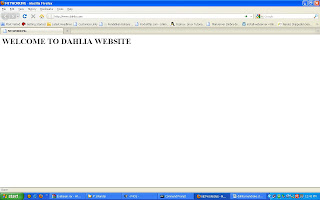





























0 komentar:
Posting Komentar